En este tutorial les enseñare algunos trucos para volver a tener nuestra computadora mas rápida como antes. Lo peor es una computadora que cuando la estés usando se te ponga muy lenta y no reaccione a lo que quieres, también hasta creemos que estamos infectado de virus y pensamos en formatear, pero a veces esto no es así. Les presentare algunos pasos que volverán a acelerar la computadora como antes.
1. Desfragmentar el disco duro
¿Que es desfragmentar el disco duro? Cuando borramos o movemos archivos de gran tamaño o desinstalamos programas se crean "huecos" en nuestro disco duro y estos "huecos" hacen que trabaje mas lento el ordenador. Lo que es desfragmentar es quitar esos "huecos" y poner nuestro archivos uno a continuación del otro, gracias a esto los encuentra mas rápido y como consecuencia la computadora funciona mucho mas rápida.
¿Como desfragmento mi computadora?
Existen algunas maneras para desfragmentar nuestro ordenador, podemos utilizar programas o simplemente nuestro windows(esta es la que usaremos).
Antes de desfragmentar deben saber que es recomendable no utilizar la computadora mientras se esta en este proceso, otra consejo es que quiten el protector de pantalla y los apagados automáticos de la pantalla y discos duros.
Para quitar el protector solo tenemos que elegir ninguno, le damos a "Aplicar" y ahora nos dirigimos hacia energía para quitar los apagados automáticos.
Aquí solo tenemos que elegir "Nunca" en todo lo que aparece.
Ahora ya podemos desfragmentar el disco, cliqueamos "Mi PC", Clic derecho al disco que tiene el windows (normalmente es el Disco Local C), clic en "propiedades". Luego aparece una nueva ventana buscamos la pestaña "Herramientas" y en ella aparece la opción "Desfragmentar ahora" cliqueamos y aparece otra ventana.
Ahora elegimos el disco que queremos desfragmentar, y cliqueamos en donde dice "Analizar".
Cuando termine de analizar aparecerá una ventanita, allí cliquearemos en "Desfragmentar" y comenzara el proceso. Este proceso dura bastante dependiendo del grado de fragmentacion que posee el disco duro y la velocidad de su computadora, cuando acabe el proceso les recomiendo reiniciar el ordenador.
Después de reiniciar se darán cuenta que su computadora funcionará mucho mas rápida que antes.
2. Borrar Archivos Innecesarios
Es bueno borrar los archivos innecesarios que posee la computadora, estos son los archivos temporales y papelera de reciclaje, para borrarlos todos al mismo tiempo podemos ir a "Mi PC", clic derecho al "Disco Local C", y cliquear en "Liberar espacio en disco".
Aparecera una ventana, en donde podemos elegir cuales archivos podemos borrar, pueden borrar todos no importa, cuando elegimos todos le damos a "Aceptar" y luego en la ventania en Si.
Ahora ya se han borrado los archivos temporales, yo personalmente utilizo un programa para hacer esto, ese programa se llama CCleaner es muy bueno y fácil de usar. Ademas este programa puede arreglar errores del registro y limpiarlo.
3. Quitar Programas de inicio automático
Cuando tenemos muchos programas instalados siempre aparecen algunos de estos con un inicio automático, esto provoca que la computadora tarde mucho en iniciar, es mejor quitar algunos de esos programas para acelerar el inicio de windows.Solo tenemos que ir a "Inicio", clic en "ejecutar" y escribimos "msconfig".
Aparece una ventana, buscamos en el lado superior un pestaña llamada "Inicio", allí veremos los programas que se inician automáticamente, debemos quitar solo los programas que conocemos y sabemos para que funcionan, NO se atrevan a darle clic a deshabilitar todo, tampoco quiten el antivirus. Para saber bien el nombre de los programas podemos ampliar donde dice comando, así como lo puse.
Después de quitar los programas cliqueamos "Aceptar", luego nos pide reiniciar, no es obligatorio reiniciar mejor cliquen a "Salir sin reiniciar".
4. Limpiar y Desfragmentar el Registro
También podemos desfragmentar el registro, pero ¿Que es el registro?¿Podría haber algún problema al limpiar o desfragmentar el registro?
El registro es donde se guardan todas las configuraciones del equipo (de los programas, windows ,etc), si lo limpiamos o la desfragmentamos no va a ocurrir ninguna clase de problemas, pero podríamos guardar un backup de nuestro registro por si ocurriera algo (nunca me ha sucedido) después de desfragmentar y limpiar.
Para guardar un backup de nuestro registro iremos a "Inicio", "Ejecutar" y luego escribimos "regedit", veremos una ventana y el la parte superior cliqueamos en "Archivo" y luego a "Exportar", ahora guardamos donde queramos, les sugiero que lo llamen "backupregistrodia-mes-año".
Ahora que ya tenemos el backup descargamos e instalamos dos programa Ainvo Registry Defrag y CCleaner uno para desfragmentar y el otro para limpiar el registro, son dos programas son muy fáciles de usar.
Después de instalarlos abrimos Ainvo registry Defrag le damos "Next", enseguida comenzara a escanear, después que termine le damos clic a "Next" y luego a "Start", despues que termine de escanear nos presentara un mensaje para reiniciar y le decimos que "Si" para que termine la desfragmentación.
Ahora para limpiar el registro usaremos CCleaner, después de instalarlo lo abrimos, buscamos al lado derecho registro y luego cliquean "Buscar", luego de encontrar los errores le damos a "Reparar seleccionadas", enseguida aparecerá un mensaje para hacer una copia del registro, ustedes decidirán si la quieren o no, luego aparecerá otra ventana y por ultimo le damos "Reparar todas las seleccionadas".
Ademas de limpiar el registro también pueden usar el limpiador que tiene este programa, eso borra todos los archivos innecesario que contiene el ordenador.



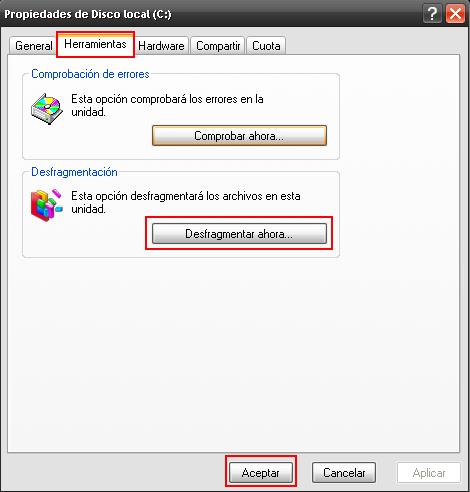

























0 comentarios